この記事を読むのに必要な時間は約 3 分です。
電源ON!
Redmi by Xiaomi
起動です。※ここから先結構長かったです。

ちょっとまてよ
ちょっと待たされます。

あと、今頃気づきましたが全体的に画質が悪いですね。
(^^;
MIUI 11 Xiaomi独自OSです。
Androidベースの独自OSです。

好き嫌いは人によりけりだと思いますが、私はあまり違和感なかったですね。
日本語OKよ!
初期設定で日本語が選べます。
グローバルモデルですね。

次は地域です。
日本人がアメリカで使う可能性もありますからね。

WIFI接続
本体が拾うWIFIネットワークが表示されます。
隠してはいますが、ちゃんと5Ghz拾いますね。

使用許諾
よくありがちな奴です。

SIM挿入(しませんでしたが)
この画面でsimさせといわれて、もともと指すつもりなかったのですが、
実際に指すときってカバーはずさないといけないんですけどね・・・・
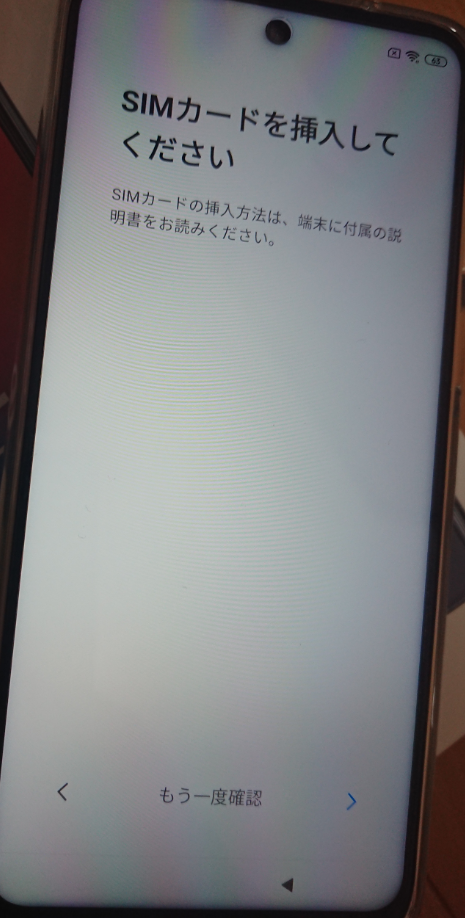
アップデートが走りまーす
そこまで時間はかかりませんでした。
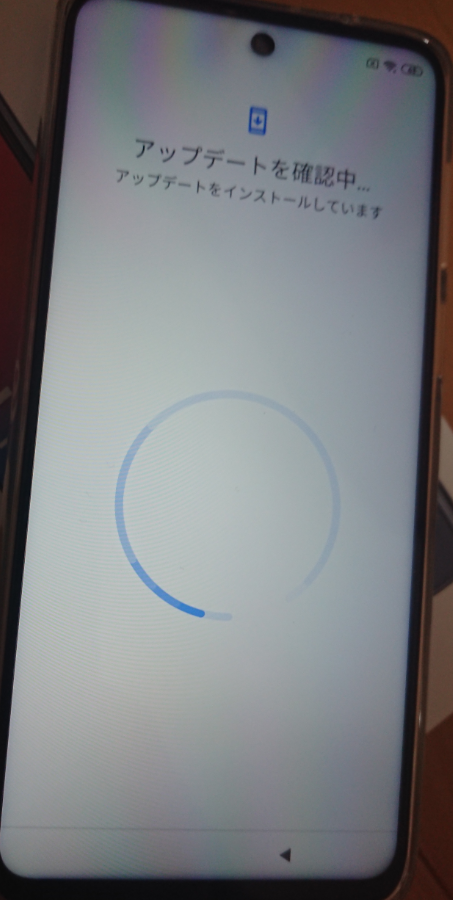
引っ越し
もしかしたら、Xiaomiの携帯使ってたら設定の移行ができたかもしれません。
使ってないので詳細は不明です。

Googleアカウント登録
このタイミングでアカウント登録です。
パスワードが不明になっていないか事前に確認しておきましょう!

キーボード選択画面
これはMIUIの機能なのか最近のAndroidの機能なのか不明ですが、新設設計だと思いました。

この後5ステップぐらいあるのですが、グーグルアカウントの話なので省略です。
持ってる人少ないでしょう・・のMiアカウントログオン画面
持っている方はこの画面からログオンです。

指紋設定
この機種指紋認証に対応しています。
ここで指紋設定画面に入っていきます。

事前にパスコード等を設定するのですが、終わると指紋登録です。
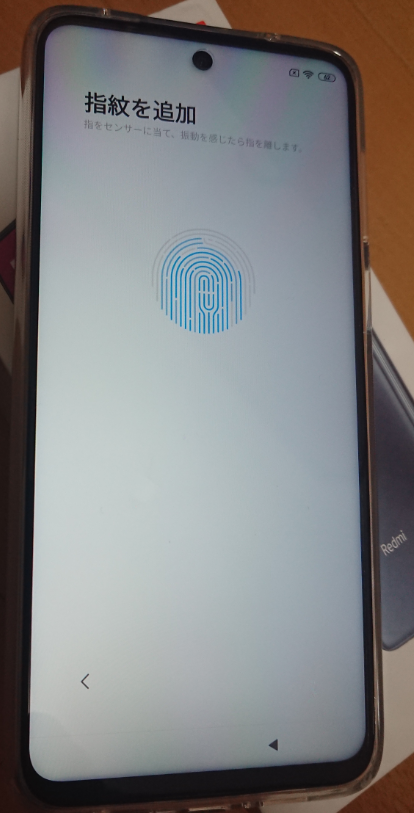
結構指を押さえましたね。
20回ぐらいやった気がします。
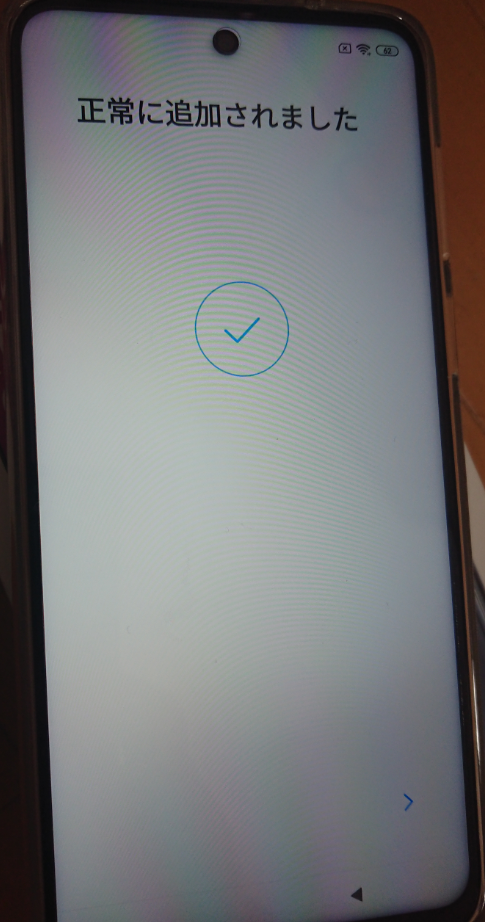
追加設定
追加の設定ですが、すべて初期値にしました。

テーマの選択
次にテーマ選択です。
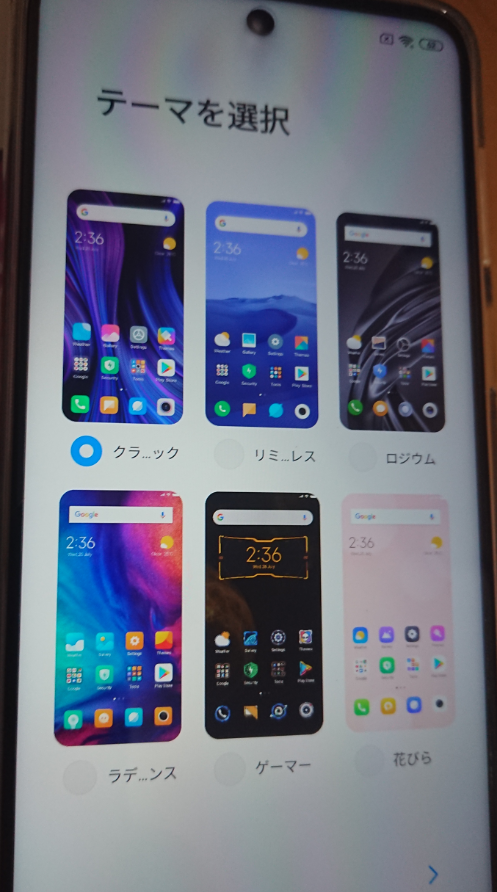
やっと終了…
ここまでやって終了です。
結構時間かかりました。
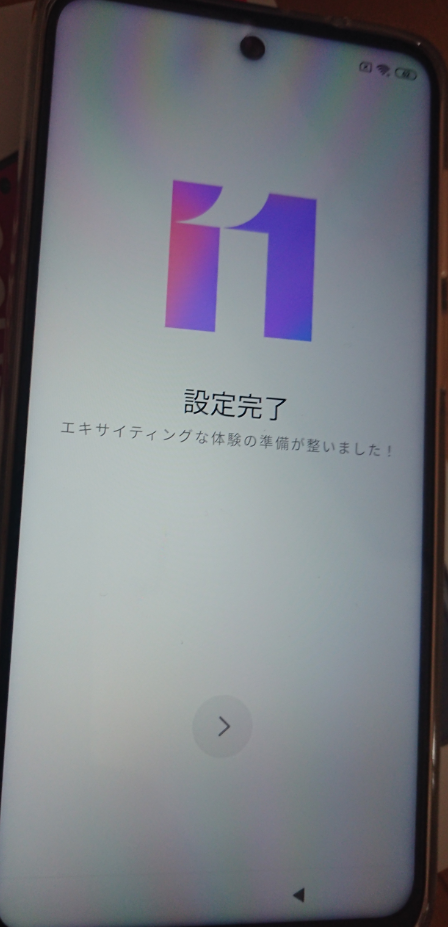
※写真撮らなければ5分ぐらいかな
起動
それでは起動です。
やっとこさこの画面まで持ってこれました・・・

ここからは中を見ていきましょう



